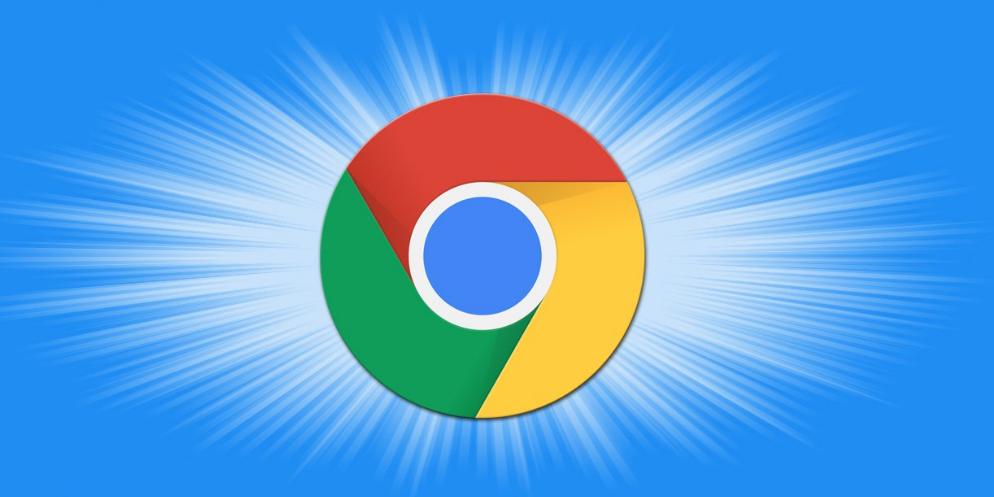详情介绍
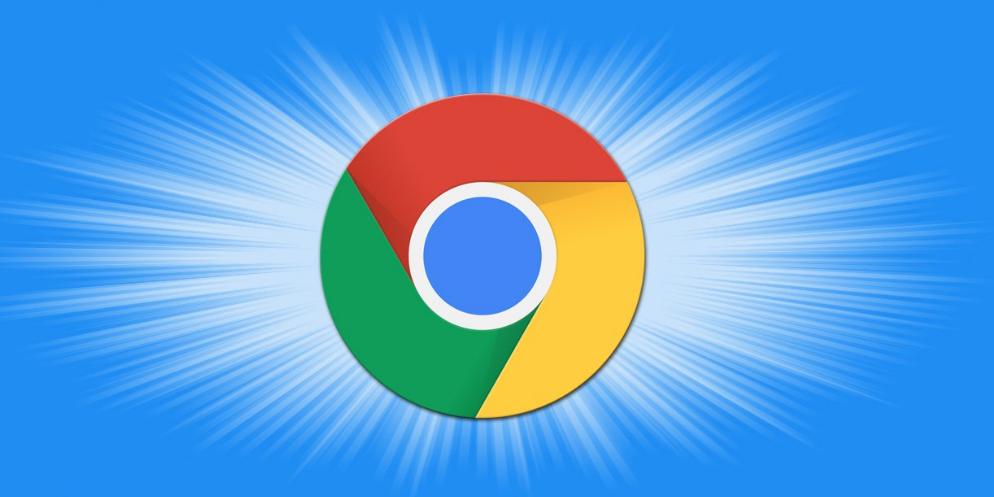
在日常上网过程中,我们经常会遇到网页加载缓慢、电脑卡顿等问题,这很大程度上是由于浏览器占用过多内存导致的。作为一款广泛使用的浏览器,谷歌浏览器(Google Chrome)虽然功能强大,但有时也会因为内存管理不当而影响用户体验。本文将介绍一些实用的方法和技巧,帮助大家在使用谷歌浏览器时减少内存占用,提升浏览速度和电脑性能。
一、清理浏览器缓存和Cookies
浏览器在长时间使用后会积累大量的缓存文件和Cookies,这些文件不仅占用内存空间,还可能影响浏览器的运行速度。定期清理缓存和Cookies是减少内存占用的有效方法之一。
1. 打开谷歌浏览器,点击右上角的菜单按钮(三个点),选择“更多工具” > “清除浏览数据”。
2. 在弹出的对话框中,选择需要清除的内容,包括浏览历史记录、下载记录、缓存、Cookies等。
3. 点击“清除数据”按钮,等待清理完成。
二、关闭不必要的扩展程序
谷歌浏览器支持丰富的扩展程序,这些扩展程序虽然能增强浏览器的功能,但也会增加内存占用。建议用户只保留必要的扩展程序,并定期检查和清理不需要的扩展。
1. 点击右上角的菜单按钮,选择“更多工具” > “扩展程序”。
2. 在扩展程序页面中,可以看到已安装的所有扩展。对于不再需要的扩展,点击“删除”按钮进行卸载。
3. 同时,可以禁用一些当前不需要但将来可能会用到的扩展,以减少内存占用。
三、优化浏览器标签页管理
多个标签页同时打开也是导致内存占用过高的常见原因。合理管理标签页,及时关闭不需要的标签页,可以有效降低内存占用。
1. 右键点击当前标签页,选择“关闭标签页”或按快捷键Ctrl+W(Windows/Linux)/Cmd+W(Mac)直接关闭当前标签页。
2. 利用鼠标中键点击空白处(非链接区域),可以快速关闭当前标签页。
3. 如果需要暂时保留某些标签页以便稍后查看,可以使用书签功能将其保存下来,然后关闭实际的标签页。
四、启用浏览器内置的性能优化设置
谷歌浏览器提供了一些内置的性能优化设置,用户可以通过调整这些设置来进一步减少内存占用。
1. 在地址栏输入“chrome://flags/”,进入实验性功能页面。
2. 在搜索框中输入“Memory”或相关关键词,找到与内存管理相关的实验性功能。
3. 根据个人需求启用或调整相关功能。请注意,实验性功能可能会带来不稳定因素,请谨慎操作。
五、升级硬件或更换浏览器
如果以上方法均无法满足需求,且电脑硬件配置较低,可以考虑升级硬件或更换其他更轻量级的浏览器。随着技术的发展,新的硬件设备通常具有更好的性能表现;而市场上也有许多优秀的轻量级浏览器可供选择,如Firefox Quantum、Vivaldi等。
通过以上几种方法的综合运用,我们可以在使用谷歌浏览器时有效减少内存占用,提升浏览体验和电脑性能。希望这些技巧能对您有所帮助!